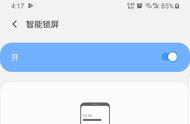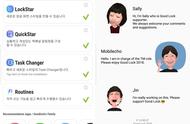本套 app 由三星自家出品,只能在三星应用商店下载,当然也只能在三星手机上使用。由于自家出品,因此可以免 root 深度定制,能更好地与系统融合,而且良心无广告,完全免费。下面就分别来介绍本套 app 的强大功能。
懒人目录
• QuickStar - 让你的状态栏更加好看
• Task Changer - 横向卡片式多任务交互
• Routines - 三星的捷径
• ClockFace - 更多息屏提醒样式
• One Hand Operation - 使用滑动手势轻松使用
• SoundAssistant - 更多音频设置
• EdgeLighting - 多种侧屏闪光风格
• EdgeTouch - 设置触摸屏蔽区域防止误触
QuickStar - 让你的状态栏更加好看
QuickStar 可以更改快速面板的配色,让你的下拉菜单更加好看。之前要更改配色,只能去主题商店更换主题,而且不能自定义配色,只能跟着主题配色走。现在你可以任意设置图标颜色、背景颜色、背景透明度、模糊效果、阴影效果等。

同时,QuickStar 可以帮你简化状态栏。三星拥挤的状态栏总是被人诟病,时间、电量、信号、闹钟、WLAN、蓝牙等图标再加上常驻通知栏的 app 图标,分分钟把我的状态栏装满,有了这个 app,你可以把大多数不想看到的图标通通关了,还状态栏一个清爽。

QuickStar 的另一个功能是让通知以弹出视图显示,当滑动通知时,你可以选择以小窗口显示,让你快速处理通知消息,即处理即关,不必在应用间跳转,提高工作效率。
Task Changer - 横向卡片式多任务交互
One UI 一大亮点就在于更新了后台多任务切换的界面,而这一功能 Task Changer 也能帮你做到。而且支持多种切换效果,比如内侧立方、外侧立方、向上旋转、向下旋转等,同时可选择迷你模式和模糊背景效果。

打开后台多任务后,你可以上划或下划来关闭应用,或者点击底部的图标,来选择更多的功能,如在弹出视图中打开、应用程序信息、锁定应用程序等。